Cara Uninstall Aplikasi di PC Windows dengan Mudah
Untuk memenuhi kebutuhan, setiap PC biasanya dilengkapi dengan berbagai macam aplikasi atau software program yang dapat mendukung aktivitas pekerjaan dan juga keperluan lainnya. Namun, dengan semakin banyaknya aplikasi yang di install, tentu ada kalanya Anda menginginkan untuk melakukan uninstall pada beberapa aplikasi, khususnya yang sudah tidak diperlukan.
Teknoget (https://caraberhenti-i.blogspot.com/) akan memberikan tutorial uninstall aplikasi di laptop atau komputer secara mudah. Bilamana terdapat beberapa aplikasi di PC yang sudah tidak Anda gunakan lagi, sebaiknya Anda menghapus aplikasi tersebut agar tidak memberatkan performa PC Anda.
Berbeda dengan memasang aplikasi, untuk uninstall aplikasi di Windows 10 maupun seri Windows lainnya terbilang lebih mudah dan cepat. Jadi, sekedar untuk uninstall aplikasi yang sudah terpasang di PC Anda, Anda tidak akan memerlukan banyak waktu.
Cara uninstall aplikasi di PC Windows 10
Saat ini memang sudah tersedia Windows 11. Namun, sebagian besar pengguna Windows masih menggunakan Windows 10. Nah, cara uninstall aplikasi di PC Windows 10 sangatlah mudah. Anda bisa simak langkah-langkahnya dibawah ini.
Dan sebagai info tambahan, cara uninstall aplikasi di Windows 10 sebenarnya tidak jauh berbeda dengan uninstall aplikasi di PC Windows 7. Secara keseluruhan, langkah-langkah atau step by step-nya sama saja.
1. Cara Uninstall aplikasi Windows 10 melalui Control Panel
Control Panel merupakan panel kontrol yang ada pada PC berbasis Windows yang masih disertakan di Windows 10. Fungsinya lebih kurang lebih sama dengan menu Settings, termasuk dalam hal uninstall aplikasi.
Seperti Apps & Features di Settings, menu Program and Features di Control Panel akan menampilkan daftar semua aplikasi yang terpasang di komputer, berikut ukuran, tanggal pemasangan, dan informasi versinya.
Pengguna bisa mengurutkan aplikasi berdasarkan ukuran, penerbit (publisher), atau tanggal pemasangannya. Berikut langkah-langkah yang bisa Anda ikuti.
- Silahkan Anda klik ikon search di taskbar bagian bawah layar PC Anda.
- Cari "control panel", lalu klik hasilnya
- Lalu pilih "Programs" > "Programs and features" > "Uninstall a program"
- Sortir aplikasi berdasarkan ukuran, versi, atau tanggal pemasangan aplikasi, bila diinginkan
- Klik dua kali pada aplikasi atau program yang ingin dihapus
- Konfirmasi dengan klik "Yes".
Dengan melakukan cara di atas, aplikasi atau program yang dipilih akan otomatis dihapus dari komputer Anda.
2. Cara Uninstall aplikasi Windows 10 via menu Start
Cara paling mudah jika Anda ingin melakukan uinstall aplikasi tertentu yakni melalui menu Start. Berikut ini langkah-lagkah yang bisa Anda ikuti:
- Pertama, silahkan klik menu Start
- Gulirkan panel Start ke bawah untuk cari aplikasi atau program yang ingin di-uninstall
- Klik kanan ikon aplikasi, lalu klik "uninstall" dari menu yang muncul
- Konfirmasi dengan klik "uninstall" lagi.
Nah, pilihan lain untuk keperluan remove aplikasi di Windows 10 adalah dengan menggunakan metode dibawah ini.
3. Cara Uninstall aplikasi Windows via Settings
Pengguna juga bisa mencopot aplikasi di laptop Windows 10 melalui menu Apps & Features di Settings. Berikut caranya:
- Silahkan Anda klik pada menu Start.
- Lalu pilih Settings > Apps > Apps & features.
- Dari daftar yang disajikan, pilih aplikasi yang ingin dihapus
- Lalu klik tombol "uninstall" di bawah nama aplikasi
- Terakhir, konfirmasi dengan klik "uninstall" lagi.
Itulah beberapa cara untuk melakukan uninstall program di PC Windows 10. Seperti dijelaskan tadi, uninstall software di PC jauh lebih cepat prosesnya dibanding ketika proses pemasangannya.
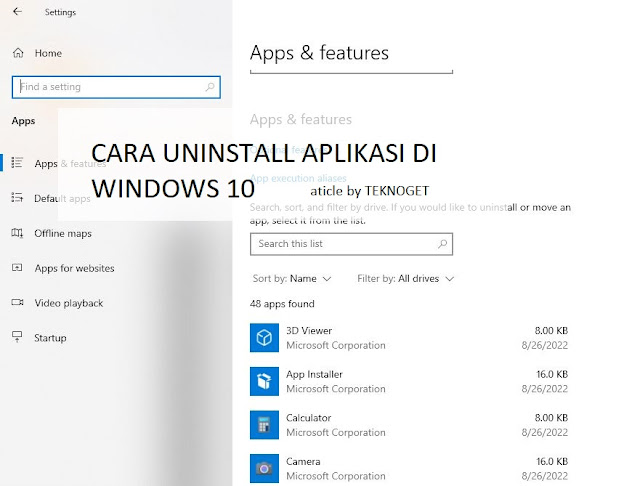




Comments